iPhone の通話音量が低い場合の修正方法
さまざまなアイテムが原因で、iPhone の通話音量が低くなりすぎることがあります。原因として考えられるのは、設定オプションの構成ミス、ヘッドフォンなどのワイヤレス オーディオ デバイス、またはオペレーティング システムのバグです。
iPhone 通話の音量レベルを上げるために、いくつかの微調整を試すことができます。これらの調整には、携帯電話の物理キーの使用や、携帯電話の設定メニューの特定のオプションの変更が含まれます。

iPhone のスピーカーの音量を上げる
iPhone の通話音量を上げる簡単な方法の 1 つは、電話機の物理的な音量アップ キーを使用することです。これにより、通常は音量ダウン キーを押すことによって発生する低音量の問題が修正されます。
音量大を押します iPhone の左側にあるボタンを数回押します。画面に現在の音量レベルを示す音量調整メニューが表示されます。音量が十分大きくなったら、キーを押すのをやめてください。
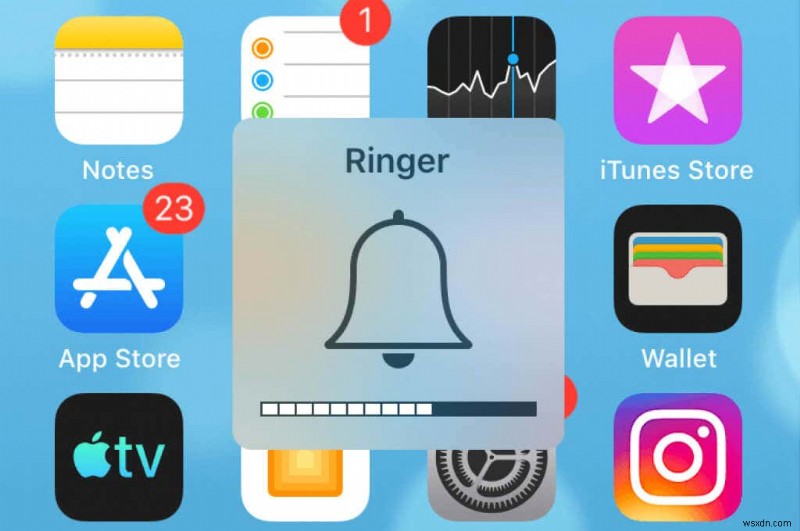
同様の方法でiPhoneの音量を下げることができます。 音量小を押します ボタンを数回押すと、音量が下がります。次に、音量が十分になったら、キーを押すのをやめます。
サイレント モードを無効にして iPhone の低通話音量を修正
iPhone で通話音量が小さい場合、確認すべき項目の 1 つはサイレント モードです。オプションが有効になっている場合は、このオプションをオフにして、通話量に違いがあるかどうかを確認してください。
電話の物理キーを使用して、iPhone のサイレント モードを有効または無効にすることができます。
- iPhone の左側にある物理的なフリップ キーを見つけます。
- キーを 1 回ひっくり返すと、サイレント モードが有効になっている場合は、iPhone のサイレント モードが解除されます。
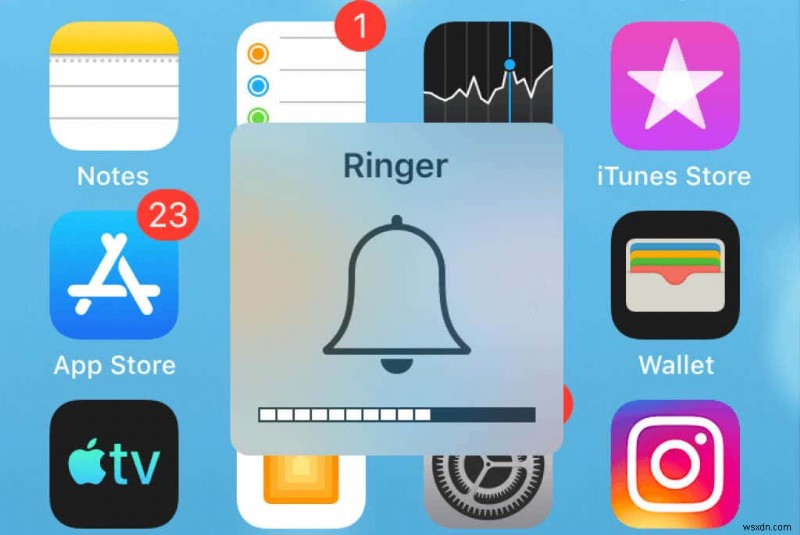
- 音量を上げるボタンを押して、携帯電話の音量を上げます キー。
iPhone で機内モードを切り替える
iPhone の機内モードでは、接続されているすべてのネットワークから切断され、iPhone の音量が低くなりすぎる原因となっているネットワークの不具合が修正されます。モードを無効にすると、iPhone はネットワークに再接続します。
モードをオンにするとネットワークから切断されるため、保存していないオンライン作業を必ず保存してください。
- 設定を開く
- 機内モードをオンにする オプション
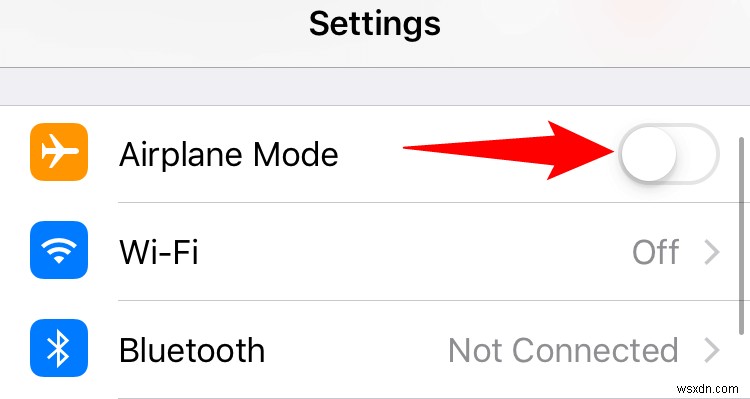
- 10 秒待ちます。
- 機内モードをオフにする オプション
iPhone の通話オーディオ ルーティング オプションを確認する
iPhone では、通話音声をルーティングするデバイスを選択できます。通話音声を聞くには、このメニューで適切なデバイスを選択しておく必要があります。
そのオプションに問題があると思われる場合は、次のようにオーディオ ルーティング ヘッドセットを簡単に変更できます。
- 設定を起動
- ジェネラルに向かいます> アクセシビリティ
- 通話音声ルーティングを選択します .
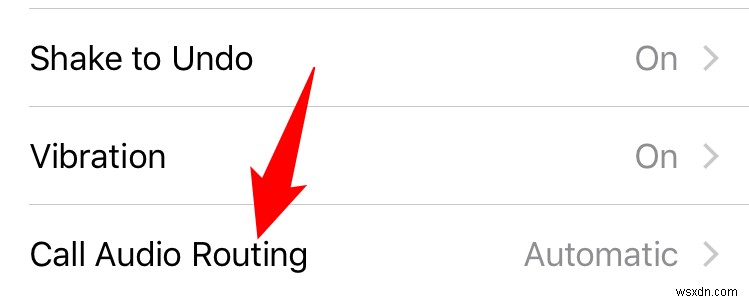
- 通話音声を聞きたいデバイスを選択してください。
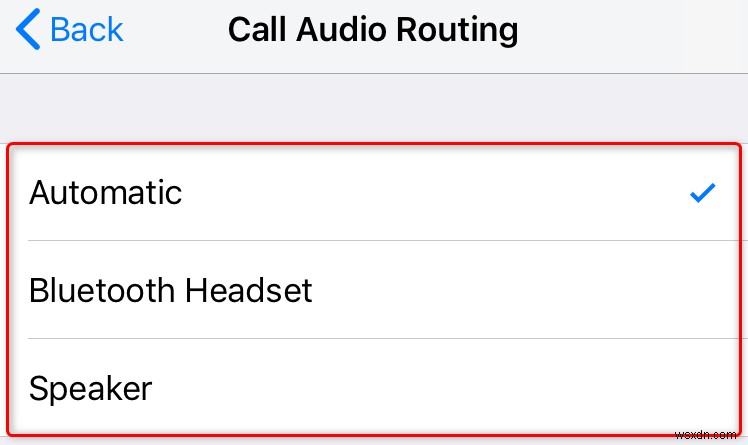
iPhone の補聴器モードをオフにする
Apple の iPhone を使用すると、さまざまな補聴器デバイスを iPhone に接続できます。これらのデバイスのいずれかをペアリングしている場合は、補聴器モード機能をオフにして、音量の問題が解決する可能性があるかどうかを確認してください。
この機能はいつでも再有効化できます。
- 設定にアクセス iPhone で [一般] をタップします> アクセシビリティ .
- MFi 補聴器の選択 .
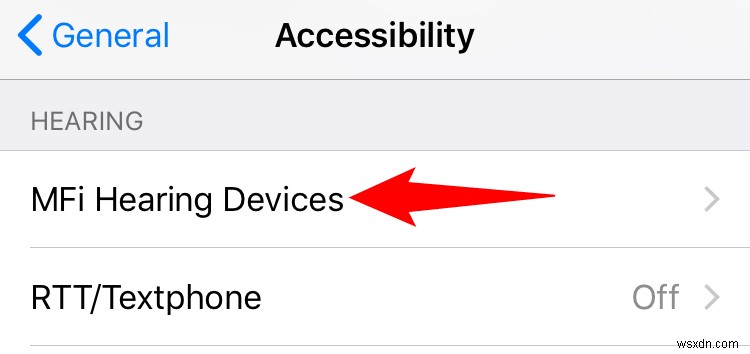
- 補聴器モードをオフにする トグル。
- iPhone から電話をかけ、音量に注意してください。
iPhone から Bluetooth ヘッドフォンを取り外す
一部の Bluetooth 対応ヘッドフォン (AirPods など) は自動的に iPhone に接続され、通話音声がそのデバイスにルーティングされます。これにより、ユーザーは自分の iPhone には通話音量がないと考えるようになりますが、実際には通話音声が接続されたデバイスに送信されているのです。
iPhone からすべての Bluetooth デバイスを取り外して、音量が小さい問題が解決されたかどうかを確認することをお勧めします。
- 設定を起動します iPhone のアプリ
- Bluetooth をタップします メニューにあります。
- リストからワイヤレス ヘッドフォンを選択してください。
- [切断] を選択します ヘッドフォンを外します。
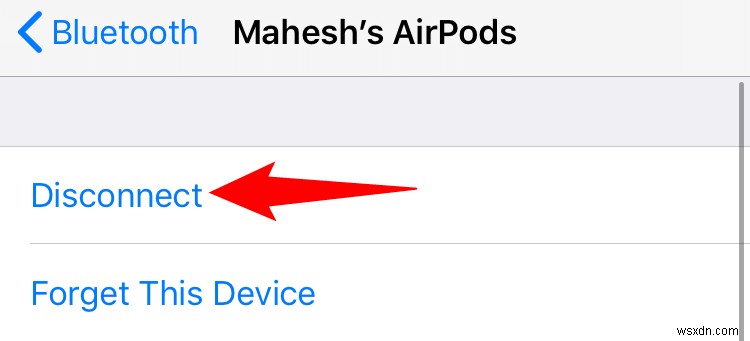
- [このデバイスを削除] をタップします iPhone がヘッドフォンに自動的に接続されないようにします。
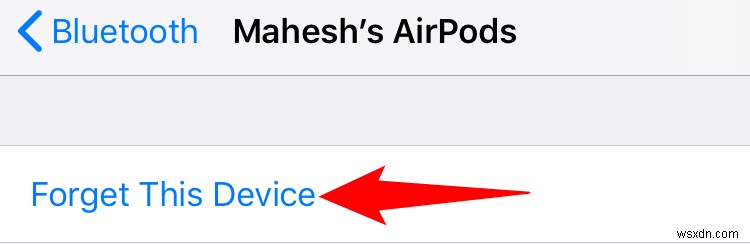
- iPhone から電話をかける
電話のノイズ キャンセリング機能をオフにする
iPhone の電話ノイズ キャンセリング機能は、通話中の周囲の騒音を低減します。この機能は通話の音質を向上させるのに役立ちますが、通話音量の問題が発生した場合は、この機能をオフにすることをお勧めします。
この機能はいつでもオンに戻すことができます。
- 設定を開く
- ジェネラルに向かいます> アクセシビリティ
- 電話のノイズ キャンセリングをオフにします オプション
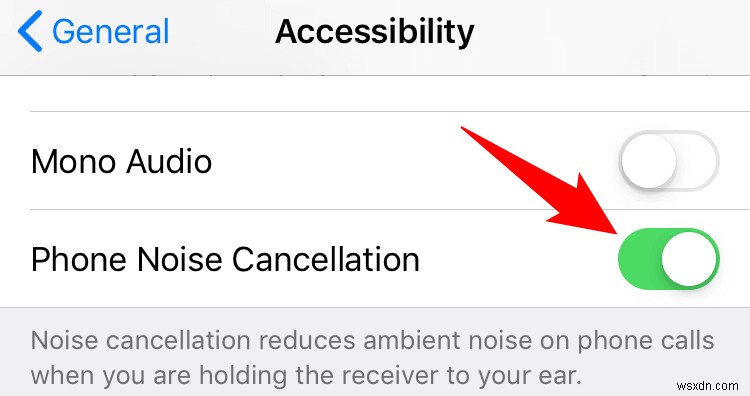
- iPhone から電話をかける
iPhone のすべての設定をリセット
それでも通話量が少ないという問題がある場合は、iPhone のすべての設定をリセットすることを検討してください。そうすることで、問題を引き起こす可能性のある不適切に構成されたオプションが修正されます。
設定をリセットしたら、すべての設定を再カスタマイズできます。
- 設定を開く
- 一般に移動> リセット
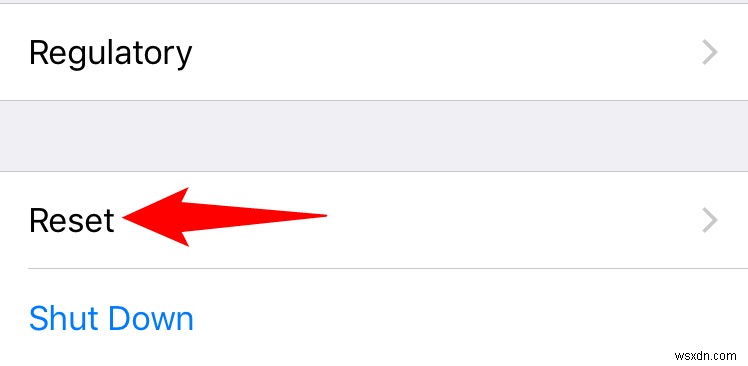
- [すべての設定をリセット] をタップします オプション
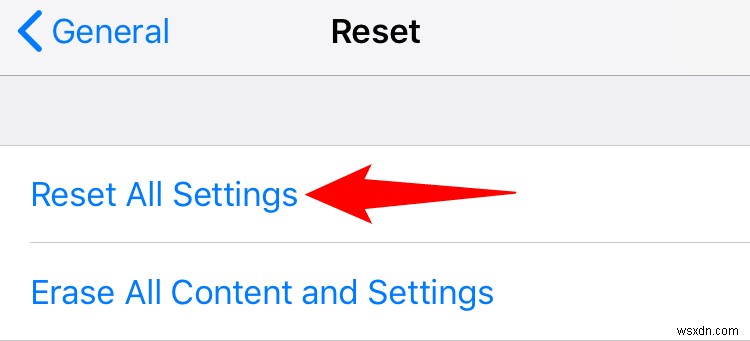
- パスコードまたは別の方法を使用して自分自身を認証します。
iOS を更新して iPhone の通話量が少ない問題を修正
最後になりましたが、iPhone で最新バージョンの iOS システムを実行していることを確認してください。古いバージョンには多くの場合、新しいバージョンで修正される問題があるため、これは重要です。携帯電話を更新すると、全体的に改善され、バグのないエクスペリエンスが得られるはずです。
iPhone での iOS の更新は、迅速で手間のかからないプロセスです。ただし、更新をダウンロードするにはインターネットへのアクセスが必要です。
- 設定を起動
- [一般] をタップします 続いて ソフトウェア アップデート .
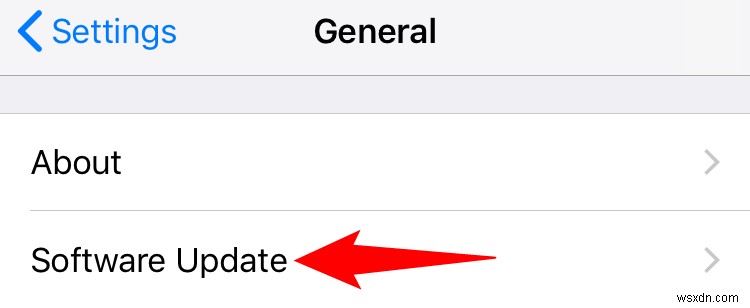
- iPhone が利用可能なアップデートを確認するまで待ちます。
- [ダウンロードしてインストール] をタップします iPhone を最新の iOS バージョンに更新します。
iPhone の通話量が少ない問題を解決するいくつかの方法
iPhone の通話音声レベルが低いと、発信者を完全に理解できないなど、さまざまな問題が発生する可能性があります。幸いなことに、電話でいくつかのオプションを微調整できるため、ほとんどの場合、トラブルシューティングは簡単です.通話音量が上がり、発信者の声を簡単に聞くことができます。
-
iPhone が Wi-Fi に接続しない場合の修正方法
iPhone を Wi-Fi ネットワークに接続するのに問題がありますか?その場合、iPhone にソフトウェアの問題が発生しているか、Wi-Fi 接続に問題がある可能性があります。もちろん、最初にインターネット自体が機能していることを確認してください。 問題を解決する簡単な方法は、iPhone を再起動することです。そうすることで、電話機がすべてのネットワークから切断され、再接続されます。それでも問題が解決せず、iPhone が依然として Wi-Fi への接続を拒否する場合は、別の Wi-Fi ネットワークに接続してみて、それが機能するかどうかを確認してください。 また、ルーターか
-
iPhone で「iMessage が配信されない」を修正する方法
いくつかのメッセージング アプリが登場したことで、通常の SMS テキスト メッセージは確かに昔からの嫌悪感と見なされています。ただし、iPhone から iMessage を送信することには依然として魅力があります。しかし、メッセージが配信されていないのを見ると、インターネットが機能しているかどうか疑問に思います。さらにイライラするもう 1 つのことは、iMessage が受信者に配信されず、あなたの側から送信されることです。同じ問題に直面している場合は、問題の解決に役立ついくつかのハックをリストしました. まず、iMessage に関して「配信済み」が何を意味するのかを理解する必要があり
